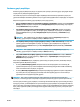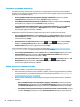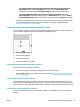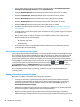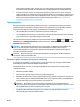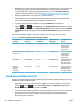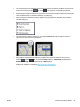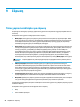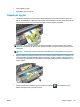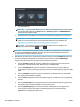HP DesignJet T2500 Multifunction Printer Series - User Guide
●
Βεβαιωθείτε ότι το πλάτος του χαρτιού είναι κατάλληλο για την εκτύπωση όλων των εργασιών σας. Εάν
ορισμένες εργασίες έχουν πολύ μεγάλο πλάτος θα τεθούν σε "αναμονή για χαρτί", όταν η επιλογή
"paper mismatch action" (ενέργεια ασυμβατότητας χαρτιού) έχει οριστεί σε Put job on hold (Θέση
εργασίας σε αναμονή) (ανατρέξτε στην ενότητα Ενέργεια ασυμβατότητας χαρτιού στη σελίδα 30).
●
Ελέγξτε τα επίπεδα μελανιού που απομένουν στις κασέτες μελανιού.
●
Αφού υποβάλετε τις εργασίες εκτύπωσης, μπορείτε να χρησιμοποιήσετε τον Ενσωματωμένο Web
Server από μια απομακρυσμένη θέση για τον έλεγχο της κατάστασής τους.
●
Ο χρόνος στεγνώματος πρέπει να ρυθμιστεί στην επιλογή Optimal (Βελτιστοποιημένος).
●
Πατήστε , έπειτα , έπειτα Setup (Ρύθμιση) > Printing preferences (Προτιμήσεις εκτύπωσης)
> Paper options (Επιλογές χαρτιού) > Roll switching options (Επιλογές εναλλαγής ρολών) > Minimize
roll changes (Ελαχιστοποίηση αλλαγών ρολών) ή Use roll with less paper (Χρήση ρολού με λιγότερο
χαρτί).
Συνιστούμε τις παρακάτω ρυθμίσεις, ανάλογα με τον τύπο χαρτιού και το είδος των εκτυπώσεων.
Πίνακας 8-1 Συνιστώμενες ρυθμίσεις για εκτύπωση χωρίς επιτήρηση
Print type (Τύπος
εκτύπωσης)
Print mode (Λειτουργία
εκτύπωσης)
MaxDetail (Μέγιστη
λεπτομέρεια)
Drying time (Χρόνος
στεγνώματος)
Paper types (Τύποι
χαρτιού)
Lines (Γραμμές) Normal (Κανονική) Off (Απενεργοποίηση) Optimal (Βέλτιστος) Coated (Με επίστρωση),
Bond, Heavyweight
Coated (Βαρύ με
επίστρωση), Photo
(Φωτογραφικό)
Lines and fills (Γραμμές
και γεμίσματα)
Normal (Κανονική) Ενεργ. Optimal (Βέλτιστος) Coated (Με επίστρωση),
Bond, Heavyweight
Coated (Βαρύ με
επίστρωση), Photo
(Φωτογραφικό)
Maps (Χάρτες) Best (Καλύτερη) Ενεργ. Optimal (Βέλτιστος) Coated (Με επίστρωση),
Heavyweight Coated
(Βαρύ με επίστρωση),
Photo (Φωτογραφικό)
Renderings,
photographs
(Αποδόσεις,
φωτογραφίες)
Best (Καλύτερη) Ενεργ. Optimal (Βέλτιστος) Coated (Με επίστρωση),
Heavyweight Coated
(Βαρύ με επίστρωση),
Photo (Φωτογραφικό)
Εκτύπωση από iOS με AirPrint
Μπορείτε να εκτυπώσετε χρησιμοποιώντας το AirPrint χωρίς να απαιτείται πρόγραμμα οδήγησης εκτυπωτή,
λαμβάνοντας υπόψη τα ακόλουθα σημεία.
●
Βεβαιωθείτε ότι έχει ενεργοποιηθεί το Airprint: μεταβείτε στον μπροστινό πίνακα του εκτυπωτή και
πατήστε
, κατόπιν και, στη συνέχεια, Setup (Ρύθμιση) > Connectivity (Συνδεσιμότητα) >
AirPrint connectivity (Συνδεσιμότητα AirPrint) > AirPrint.
●
Η συσκευή σας AirPrint πρέπει να βρίσκεται στο ίδιο τμήμα του ίδιου τοπικού δικτύου με τον εκτυπωτή.
Κατά τη χρήση Wi-Fi, το δίκτυο Wi-Fi πρέπει να είναι γεφυρωμένο με το ενσύρματο δίκτυο που
χρησιμοποιεί ο εκτυπωτής (όπως συμβαίνει με τους περισσότερους οικιακούς δρομολογητές ή
δρομολογητές μικρών γραφείων).
96 Κεφάλαιο 8 Εκτύπωση ELWW